公司电脑是mac,需要使用geopandas,因此需要先装anaconda,整整搞了一天半,mac上遇到的问题比windows还多,太烦人了,接下来记录一下。
1.遇到的问题
1.1安装anaconda遇到的问题及解决措施
- 下载了官网最新的anaconda,python3.9,当时系统是mac11.x,具体是多少有点忘了。安装后,无法打开anaconda,命令行conda有效,说明是安装成功了,也可以直接打开jupyter notebook,且能正常执行命令,但是速度很慢,有点卡。于是使用官网所有的解决办法尝试了,解决措施链接,全部试了,都失败,不知道为什么,十分痛苦。没有办法了,卸载anaconbda,更换版本重装。
- 更新系统至12.2,安装2020.7的anaconda版本,安装成功,打开anaonda,成功,建议不要装最新的,还是安装稳定点的吧。
1.2安装geopandas遇到的问题及解决措施
- 下载最新版anaconda后,直接用命令conda install -c conda-forge geopandas安装,一直卡在soving environment,不能动了,于是crtl+c,停止后,使用这篇文章的方法,安装成功,且能正常运行。需要注意的是并不是直接执行这个代码块就可以了。需要先执行第一行,然后不停的执行,直到显示# All requested packages already installed。然后执行第二行,重复执行,知道显示# All requested packages already installed.然后在执行第三行,需要稍微等一会,solving environment还是会卡挺久的,但是是可以成功的。但是由于anaoanda无法打开,所以还是卸载了继续琢磨。
conda update conda
conda update --all
conda install geoplot -c conda-forge
2.最终的方案
- 下载2020.7的anaconda版本,安装后尝试打开,成功。
- 使用上面的三条命令,更新conda和update all,最后安装geopandas,成功。
- 安装成功后尝试打开anaconda,打开速度很慢,但是成功,jupyter也成功打开,但是spyder失败。报错信息为:
/Users/wenbin/opt/anaconda3/bin/pythonw: line 3: /Users/wenbin/opt/anaconda3/python.app/Contents/MacOS/python: No such file or directory - 根据这个链接中的方法进行修改,成功打开spyder。
至此为止全部成功了,anaconda可以打开,且jupyter 和 spyder成功打开,代码运行成功。







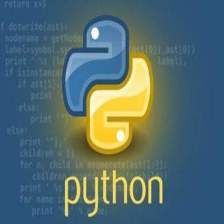


















 9389
9389











 被折叠的 条评论
为什么被折叠?
被折叠的 条评论
为什么被折叠?








